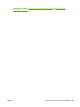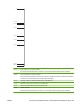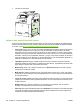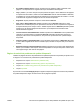HP Color LaserJet CM6040 / CM6030 MFP Series User's Guide
●
Pre-rotation (Rotació prèvia): Activeu aquesta funció si apareixen ratlles horitzontals a les
pàgines. L'ús d'aquesta funció augmenta el temps d'escalfament del dispositiu.
●
Tray 1 (Safata 1): Si veieu marques a la part posterior del paper o tòner addicional a les pàgines
en imprimir des de la safata 1, definiu el mode a Alternatiu. Quan el mode està definit a alternatiu,
es realitzarà un cicle de neteja després de cada tasca que s'imprimeixi des de la safata 1. L'ús del
mode alternatiu augmenta el desgast de tots els cartutxos d'impressió.
●
Seguiment: Aquest paràmetre sempre ha d'estar definit a Activat.
●
Freq neteja = Normal/Alternatiu: Establiu aquesta funció a Alternate (Alternatiu) si veieu
defectes en el resultat imprès que es repeteixen a intervals de 38 mm. Aquesta funció augmenta
la freqüència amb què es neteja el roleu C. Establir aquesta funció a Alternate (Alternatiu) també
podria fer que la velocitat d'impressió disminueixi i que la freqüència de substitució dels
subministraments augmenti.
●
Inclinació fulla D = Normal/Alternatiu: Establiu aquesta funció a Alternatiu si veieu petites línies
verticals en el resultat imprès. El paràmetre Alternate (Alternatiu) també podria causar que
apareguin punts foscos a les impressions, així que feu-ne proves amb unes quantes tasques
d'impressió.
●
Caixa de residus = Normal/Alternatiu: Proveu de definir aquesta funció a Alternate (Alternatiu)
si veieu ratlles longitudinals de tòner al resultat imprès, sobretot en tasques amb poca cobertura
de tòner.
●
Raspall descàrrega = Desactivat/Activat: Habiliteu aquesta funció en entorns amb temperatures
baixes i poca humitat si veieu taques del tòner dispersades en tasques d'impressió a dues cares
sobre paper lleuger i amb més de deu pàgines.
Pàgines de solució de problemes de qualitat d'impressió
Utilitzeu les pàgines de solució de problemes de la qualitat d'impressió incorporades per ajudar-vos en
la diagnosi i en la resolució de problemes de qualitat d'impressió.
1. Desplaceu-vos i toqueu Administration (Administració).
2. Desplaceu-vos i toqueu Troubleshooting (Solució de problemes).
3. Toqueu PQ Troubleshooting (Solució de problemes de qualitat d'impressió).
4. Toqueu Impressió.
El producte torna a l'estat Ready (A punt)una vegada ha imprès les pàgines de resolució de problemes
de qualitat d'impressió. Seguiu les instruccions de les pàgines impreses.
CAWW Correcció de la qualitat de còpia i dels problemes de qualitat de còpia 293